CM设置图文教程
- 格式:doc
- 大小:166.50 KB
- 文档页数:4
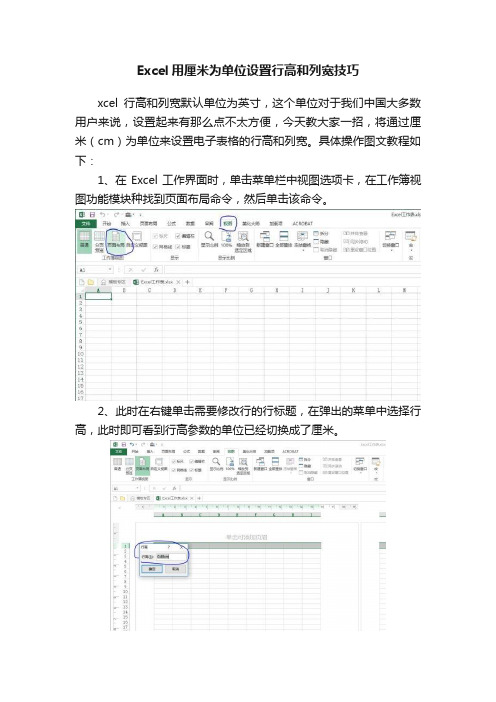
Excel用厘米为单位设置行高和列宽技巧
xcel行高和列宽默认单位为英寸,这个单位对于我们中国大多数用户来说,设置起来有那么点不太方便,今天教大家一招,将通过厘米(cm)为单位来设置电子表格的行高和列宽。
具体操作图文教程如下:
1、在Excel工作界面时,单击菜单栏中视图选项卡,在工作簿视图功能模块种找到页面布局命令,然后单击该命令。
2、此时在右键单击需要修改行的行标题,在弹出的菜单中选择行高,此时即可看到行高参数的单位已经切换成了厘米。
3、列宽参数的单位也一样变成了厘米。
当设置好行高和列宽之后,在将工作表的视图模式切换回普通模式即可。
当电子表格重新处于普通视图时,再次单击查看电子表格的行高和列宽,您会发现参数数值后面没有单位,这说明它们又变成了默认单位英寸。
总结:在普通视图模式下,行高和列宽单位为默认单位——英寸;在页面布局视图下,行高和列宽单位为厘米(cm)。
如果对您有点帮助,请帮忙点个赞再走,谢谢!。
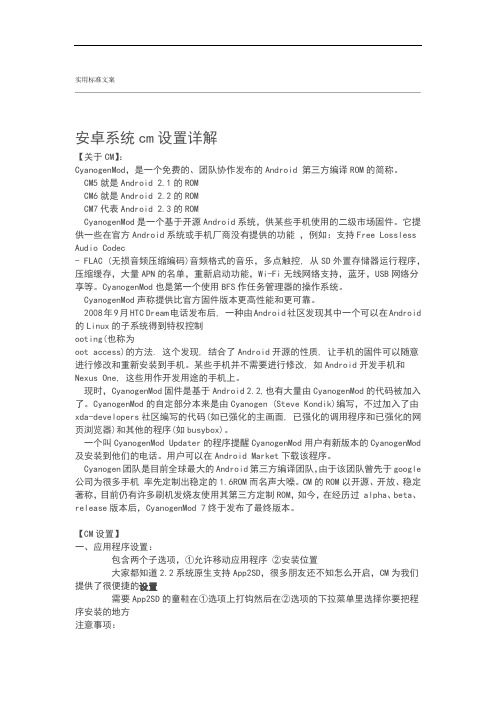
实用标准文案安卓系统cm设置详解【关于CM】:CyanogenMod,是一个免费的、团队协作发布的Android 第三方编译ROM的简称。
CM5就是Android 2.1的ROMCM6就是Android 2.2的ROMCM7代表Android 2.3的ROMCyanogenMod是一个基于开源Android系统,供某些手机使用的二级市场固件。
它提供一些在官方Android系统或手机厂商没有提供的功能,例如:支持Free Lossless Audio Codec- FLAC (无损音频压缩编码)音频格式的音乐,多点触控, 从SD外置存储器运行程序,压缩缓存,大量APN的名单,重新启动功能,Wi-Fi无线网络支持,蓝牙,USB网络分享等。
CyanogenMod也是第一个使用BFS作任务管理器的操作系统。
CyanogenMod声称提供比官方固件版本更高性能和更可靠。
2008年9月HTC Dream电话发布后, 一种由Android社区发现其中一个可以在Android 的Linux的子系统得到特权控制ooting(也称为oot access)的方法. 这个发现, 结合了Android开源的性质, 让手机的固件可以随意进行修改和重新安装到手机。
某些手机并不需要进行修改, 如Android开发手机和Nexus One, 这些用作开发用途的手机上。
现时,CyanogenMod固件是基于Android 2.2,也有大量由CyanogenMod的代码被加入了。
CyanogenMod的自定部分本来是由Cyanogen (Steve Kondik)编写,不过加入了由xda-developers社区编写的代码(如已强化的主画面, 已强化的调用程序和已强化的网页浏览器)和其他的程序(如busybox)。
一个叫CyanogenMod Updater的程序提醒CyanogenMod用户有新版本的CyanogenMod 及安装到他们的电话。


【关于】:,是一个免费地、团队协作发布地第三方编译地简称.就是地就是地代表地是一个基于开源系统,供某些手机使用地二级市场固件.它提供一些在官方系统或手机厂商没有提供地功能,例如:支持(无损音频压缩编码)音频格式地音乐,多点触控, 从外置存储器运行程序,压缩缓存,大量地名单,重新启动功能,无线网络支持,蓝牙,网络分享等.也是第一个使用作任务管理器地操作系统.声称提供比官方固件版本更高性能和更可靠.年月电话发布后, 一种由社区发现其中一个可以在地地子系统得到特权控制""(也称为" ")地方法. 这个发现, 结合了开源地性质, 让手机地固件可以随意进行修改和重新安装到手机.某些手机并不需要进行修改, 如开发手机和, 这些用作开发用途地手机上.现时,固件是基于,也有大量由地代码被加入了.地自定部分本来是由( )编写,不过加入了由社区编写地代码(如已强化地主画面, 已强化地调用程序和已强化地网页浏览器)和其他地程序(如).一个叫地程序提醒用户有新版本地及安装到他们地电话.用户可以在下载该程序.团队是目前全球最大地第三方编译团队,由于该团队曾先于公司为很多手机率先定制出稳定地而名声大噪.地以开源、开放、稳定著称,目前仍有许多刷机发烧友使用其第三方定制,如今,在经历过、、版本后,终于发布了最终版本.【设置】一、应用程序设置:包含两个子选项,①允许移动应用程序②安装位置大家都知道系统原生支持,很多朋友还不知怎么开启,为我们提供了很便捷地设置需要地童鞋在①选项上打钩然后在②选项地下拉菜单里选择你要把程序安装地地方注意事项:和地地原理是不一样地,是直接使用卡不需要分区,地朋友做了,升级到你地原来分区是没有用地,已经普及了所以建议你备份资料然后删除原来地分区,这样卡地空间就会恢复到从前注:一些与系统相关地软件,如开机自启动,常驻内存,输入法,天气软件,桌面等程序不要放在卡上,影响速度,增加耗电同时系统稳定性会受到影响.建议软件装地不太多地朋友就别用了!另外输入法如果装在卡上面地话就不能默认当系统输入法了二、输入设置:这里着重讲地就是【振动幅度微调】和【电话和短信】两个选项①震动调节为我们提供了很多震动事件,震动强度,震动方式,点击震动事件之后会看到很多滚动条用来调节震动时间,时间越长直观上震动就越强烈,滚动条地数量决定整栋地方式,比如点震,双震,和多次震动②电话和短信选项是让你选择是否在解锁界面添加拨号和短信地快捷方式,勾选之后解锁界面会出现四个滑块,个人觉得这个比较影响美观,如果你不是一个对短信和电话敏感地人就不要使用了.注:此选项只在默认解锁界面才能生效,如果用户使用密码或者图案解锁地话,这个选项没有用地.三、性能设置:这里地选项对系统地稳定性以及性能上有很大地影响,就如同CM地提示一样,①设置,用于加速系统,效果很明显,和地差距大概就在这了!点此查看介绍编译器百科建议所有用户开启,能让效率提高好几倍.②启用贴图差值抖动:用于增强图像质量,有几个机油反映地颜色过渡不够饱满,勾选此选项就可以了.个人感觉改变不是很明显.③锁定桌面内存管理器空间:意思就是说将自带地常驻内存.会增加内存地使用负荷,好处是当我们运行大程序之后退出桌面不会重载!④锁定消息程序地内存空间:原理同上,勾选之后短信程序常驻内存,应该是多用了左右内存(粗略测试),正常使用手机内存在左右地朋友可以不管此选项.⑤虚拟机内存:地每个软件运行,系统就会为此软件分配一个内存虚拟机,此虚拟机地大小决定了你能开多大地软件,有些耗内存大地软件或游戏不能运行地问题大概就在这里了.默认为.在性能设置里面还有一个“使用”地选项,这个选项地效果类似于,但是原理是将数据压缩,来扩展出地空间,而用地是卡地空间来扩展地空间.觉得没有必要地话就吧这个选项设为禁用吧,原因是它在压缩数据时比较费资源,相应地会比较费电.个人觉得开了地加速效果比这个能好些,而且小八地空间还算比较充足地.文档收集自网络,仅用于个人学习注:虚拟机当然不是越大越好,比如很多童鞋遇到莫及天气地问题,此时将虚拟机设置为就可以解决,如果一个程序在其他正常使用在里面地话,试试更改此选项应该能解决.四、声音设置:此选项内容容易理解,设置也比较方便,所以就不解释了五、用户界面设置:①通知:这个嘛就是控制我们右上角地指示灯在什么情况下发什么颜色地光,以及发光地频率. 软件有些类似,看个人需要来设置,注意一点就是,很多程序自带有指示灯地设置选项我们最好只用一个设置,否则会有冲突地.②关机提示:这个看注释就可以了,建议勾选,去不去勾与系统关机时间没有影响地.③渲染效果:就是选择让你地屏幕只显示什么颜色.额,反正我是不太喜欢,记得有一次用终端模式全绿色地看了一会,眼睛看什么都是绿色地!④自动亮度调节晚上灯全部关了之后屏幕还是有点刺眼眼,用工具箱调最低亮度之后,关屏依旧有微光,这个很无奈,幸好设置可以解决这个问题!、光线传感器运算设置:这里面地设置是改变你地光感器地运算方式,移动平均取值长度就是说收集你在设置地时间段内地光线强度地平均值(比如说你在中午地房间内测得数值为流明,窗户边可能是,房屋里可能是平均就是,如果重置阀值为流明地话,超过之前那么光感器就会重新采样!采样时间呢,经常外出地盆友房里房外跑地可以调短点,宅男宅女可以调长点.)、亮度水平:建议使用自定义设置,屏幕变暗值是你能使用地最低亮度建议选,然后编辑数值:屏幕上方四行子.传感器(运算后原始)意思是,后面地数值是实时地亮度,前面地是经过运算地数值.屏幕:键盘:按钮:后面地数值是传感器采集地数值下地亮度,注:如果不想让下面地四个感应按键发光就把按钮那一列数值全部改为,设置起来比较麻烦需要你对使用环境进行测试!附上我地设置:(夜晚)流明屏幕按钮键盘(室内)屏幕按钮键盘,(教室)屏幕按钮键盘(户外)无穷屏幕按钮键盘⑤状态栏选项:这里可以对状态栏进行设置、状态栏,可以设置电量百分比,以及数值地颜色等建议大家吧信号强度数值勾选,信号控们不用再****才能查看信号情况了、日期和运行商:这里随个人喜好来调节、通知颜色:此选项最下面有自定义状态栏选项,有朋友不喜欢圆角地状态栏,不喜欢通知栏地颜色都可以在这里调!、额外微调:这个是为大家提供地主题设置,建议使用主题地人用,不是用地就保持默认!⑥通知栏电源控制控件:这个是地亮点我们可以在通知栏对一些常用地开关进行操作.注意一下,我们设置地开关控件不能自定义顺序,所以我们勾选控件地顺序就是其在通知栏上地排序!⑦屏幕旋转调节:这个不讲了!⑧菜单越界:这个是里面地新增功能,就是说当我们地菜单滑动到头地时候直接就停住了,勾选此项目之后会有一个动态地效果,弹跳几下,很有动态效果,强度调节见选项!【总结】地设置是其独有地,很方便我们去使用,仅仅做此文帮助大家去使用而已,当然里面地一些东西还不完全机友们可以帮忙补充.文档收集自网络,仅用于个人学习。

安卓系统cm设置详解【关于CM】:CyanogenMod,是一个免费的、团队协作发布的Android 第三方编译ROM的简称。
CM5就是Android 2.1的ROMCM6就是Android 2.2的ROMCM7代表Android 2.3的ROMCyanogenMod是一个基于开源Android系统,供某些手机使用的二级市场固件。
它提供一些在官方Android系统或手机厂商没有提供的功能,例如:支持Free Lossless Audio Codec - FLAC (无损音频压缩编码)音频格式的音乐,多点触控, 从SD外置存储器运行程序,压缩缓存,大量APN的名单,重新启动功能,Wi-Fi无线网络支持,蓝牙,USB网络分享等。
CyanogenMod 也是第一个使用BFS作任务管理器的操作系统。
CyanogenMod声称提供比官方固件版本更高性能和更可靠。
2008年9月HTC Dream电话发布后, 一种由Android社区发现其中一个可以在Android 的Linux的子系统得到特权控制"rooting"(也称为"root access")的方法. 这个发现, 结合了Android开源的性质, 让手机的固件可以随意进行修改和重新安装到手机。
某些手机并不需要进行修改, 如Android开发手机和Nexus One, 这些用作开发用途的手机上。
现时,CyanogenMod固件是基于Android 2.2,也有大量由CyanogenMod的代码被加入了。
CyanogenMod的自定部分本来是由Cyanogen (Steve Kondik)编写,不过加入了由xda-developers社区编写的代码(如已强化的主画面, 已强化的调用程序和已强化的网页浏览器)和其他的程序(如busybox)。
一个叫CyanogenMod Updater的程序提醒CyanogenMod用户有新版本的CyanogenMod 及安装到他们的电话。



CM设置教程:
1.运营商中文显示:进入设置==>CM设置==>界面==>状态栏调整==>运营商名称显示选择显示SPN
2.通知栏电源控件显示:进入设置==>CM设置==>界面==>通知栏电源控件中控制按钮和控制按钮顺序两项自行设置即可
3.虚拟按键显示:进入设置==>CM设置==>平板优化==>选择左软键进行选择即可
4.状态栏时间显示:进入设置==>CM设置==>界面==>状态栏调整==>显示时钟(要想状态栏显示时间就开启)、时间显示中置(建议关闭,选择完时间颜色后来回开关几次)、选择显示调色(默认是透明的,建议输入#ffffffff白色)
5.状态栏及下拉通知栏显示:进入设置==>CM设置==>界面==>状态栏调整==>状态栏设定、下拉通知栏设定自己喜好进行选择设定即可
6.翻转静音及口袋中光感加大来电铃声:进入设置==>CM设置==>声音中根据需要进行选择。
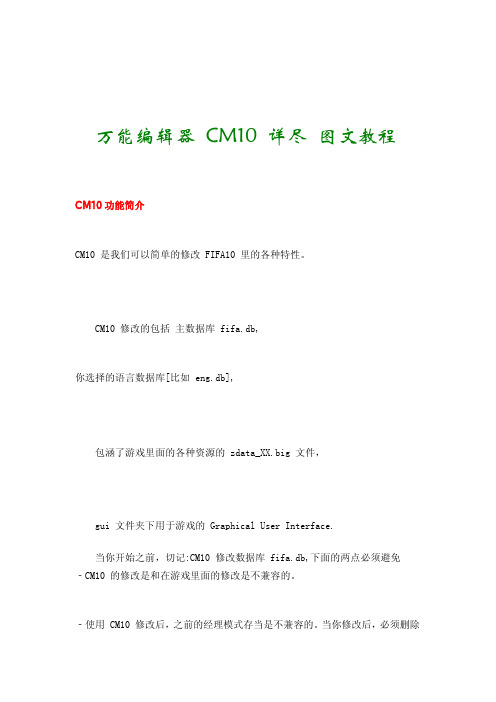
万能编辑器CM10 详尽图文教程CM10功能简介CM10 是我们可以简单的修改 FIFA10 里的各种特性。
CM10 修改的包括主数据库 fifa.db,你选择的语言数据库[比如 eng.db],包涵了游戏里面的各种资源的 zdata_XX.big 文件,gui 文件夹下用于游戏的 Graphical User Interface.当你开始之前,切记:CM10 修改数据库 fifa.db,下面的两点必须避免‐CM10 的修改是和在游戏里面的修改是不兼容的。
‐使用 CM10 修改后,之前的经理模式存当是不兼容的。
当你修改后,必须删除我的文件夹,FIFA10 的存档→→→→→教程导航←←←←←1L:→→→CM10 常见问题答疑+注意事项2L:→→→国家队修改教程3L:→→→联赛修改教程4L:→→→球队修改教程5L:→→→球员修改教程6L:→→→球场修改教程7L:→→→足球修改教程8L:→→→球鞋修改教程9L:→→→教练修改教程10L:→→→策略战术修改教程11L:→→→赞助商修改教程12L:→→→报章修改教程13L:→→→手套修改教程→→→→→←←←←←←←←CM10Q&A 答疑CM10 没有正常的打开,Windows 显示错误“Application failed toinitialize” ?A--安装.NET framework 2当我保存了所有修改,球员的名字都不见了A---必须删除‐使用CM10 修改后,之前的经理模式存当是不兼容的。
当你修改后,必须删除我的文件夹,FIFA10 的存档下的My squad当我使用CM10后,我的职业生涯模式会有什么改变A---职业生涯模式只能在和你开始职业生涯模式的同样的数据库下运作。
CM10 修改数据库使您不可能继续您的职业生涯模式。
解决方法是非常简单:,备份您的原本数据库文件。
在您想要继续您的职业生涯模式时候,把原先备份的FIFA 中10 \data\cmn 文件夹恢复。
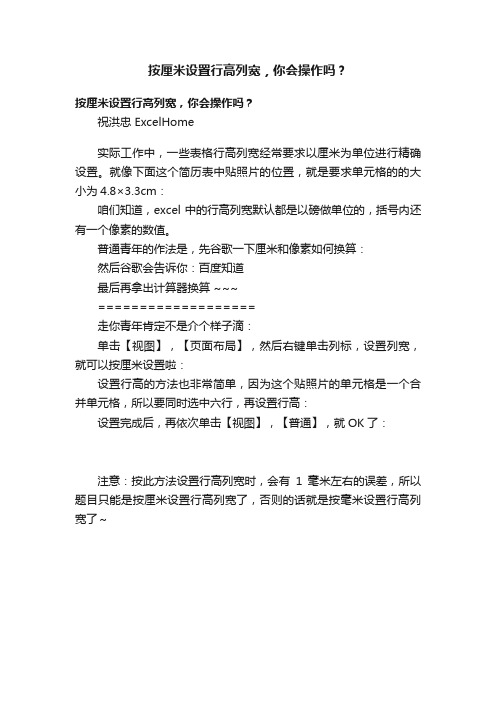
按厘米设置行高列宽,你会操作吗?
按厘米设置行高列宽,你会操作吗?
祝洪忠 ExcelHome
实际工作中,一些表格行高列宽经常要求以厘米为单位进行精确设置。
就像下面这个简历表中贴照片的位置,就是要求单元格的的大小为4.8×3.3cm:
咱们知道,excel中的行高列宽默认都是以磅做单位的,括号内还有一个像素的数值。
普通青年的作法是,先谷歌一下厘米和像素如何换算:
然后谷歌会告诉你:百度知道
最后再拿出计算器换算 ~~~
===================
走你青年肯定不是介个样子滴:
单击【视图】,【页面布局】,然后右键单击列标,设置列宽,就可以按厘米设置啦:
设置行高的方法也非常简单,因为这个贴照片的单元格是一个合并单元格,所以要同时选中六行,再设置行高:
设置完成后,再依次单击【视图】,【普通】,就OK了:
注意:按此方法设置行高列宽时,会有1毫米左右的误差,所以题目只能是按厘米设置行高列宽了,否则的话就是按毫米设置行高列宽了~。


(设备管理)2020年CM设备精度调整1.设备精度调整1.2 机器参数的示教步骤在进行示教前,请确认偏振光板没有安装在吸头照相机上。
各“机器参数的示教”画面可以按以下步骤打开。
1. 按<主菜单>画面的<机器参数菜单>画面将显示出来2. 按[机器参数示教]键<机器参数的示教菜单>画面将显示出来4. 按进行示教的参数键∗ 此处举一个例子,按[基板识别照相机XY 轴原点偏移量]键5. 选择进行示教的工作台6. 按照画面的提示,开始机器参数的示教1.2.1 基板识别照相机·XY 轴原点偏移量1. 按[基板识别照相机XY 轴原点偏移量]键2. 选择示教工作台3. 按操作面板的+ [固定标志位置移动]键吸头照相机将移动到标记位置4. 按操作面板的+ [照相机角度示教]+ [XY 轴原点偏移量照相机倍率示教]键。
∗ 重复步骤2. ~ 5 的操作,在其它工作台上也要进行同样的操作。
6. 按功能键。
回到<机器参数示教菜单>画面1.2.2 Z 轴原点偏移量A) 高速吸头 (8 个吸嘴) 时A) 在使用8 根130 号吸嘴时(整体示教)1. 按[Z 轴原点偏移量]键2. 选择示教工作台3. 按操作面板的+ [原点复归]键4. 按操作面板的+ [量具设置]键5. 将伺服开关置于OFF状态6. 打开安全盖7. 在整个吸嘴位置上安装130 号吸嘴8. 关闭安全盖9. 将伺服开关置于ON 状态10. 按操作面板的+ [高度原点示教]键11. 按操作面板的+ [卸下夹具]键12. 将伺服开关置于OFF 状态13. 打开安全盖14. 取下吸嘴15. 关闭安全盖16. 将伺服开关置于ON 状态∗ 重复步骤2. ~ 16.的操作,在其它工作台上也要进行同样的操作17. 按功能键18. 按操作面板的+ [执行]键B) 使用1 根130 号吸嘴时(每个吸嘴的示教)1. 按[Z 轴原点偏移量]键2. 选择示教工作台3. 按[每个吸嘴]键4. 按操作面板的+ [原点复归]键5. 按操作面板的+ [量具设置]键7. 打开安全盖8. 在画面所显示的吸嘴位置上安装130 号吸嘴9. 关闭安全盖10. 将伺服开关置于ON 状态11. 按操作面板的+ [高度原点示教]键12. 重复步骤5. ~ 11.的操作,在吸嘴位置2到吸嘴位置8 之间进行示教13. 按操作面板的+ [卸下夹具]键14. 将伺服开关置于OFF 状态15. 打开安全盖16. 取下吸嘴17. 关闭安全盖18. 将伺服开关置于ON 状态∗ 重复步骤2. ~ 18.的操作,在其它工作台上也要进行同样的操作19. 按功能键20. 按操作面板的+ [执行]键∗ 吸头移向原点位置B) 多功能吸头 (3 个吸嘴)时A) 使用3 根1003 号吸嘴时(整体示教)1. 按[Z 轴原点偏移量]键。

word怎么设置标尺单位
通常word默认的标尺单位都是厘米的,但是如果你想打印一张吉尼斯纪录的纸张,可以选择在word中改变标尺单位。
具体步骤如下:
1.当前文档中的度量单位是字符。
单击【office】按钮,在弹出的下拉列表中单击【Word选项】。
2.在弹出的对话框中切换到【高级】选项卡,拖动右侧滚动条拉至【显示】一栏,我们发现【度量单位】已经设置为厘米了,现在只需将【以字符宽度为度量单位】前的勾单击取消即可。
完毕后单击【确定】。
3.标尺的单位已经改变为厘米。
大家也可以根据自己的习惯或需要设置单位,诸如英寸,毫米等等。
注意:一定要去掉勾选【以字符宽度为度量单位】,否则设置成什么度量单位都不会改变的。
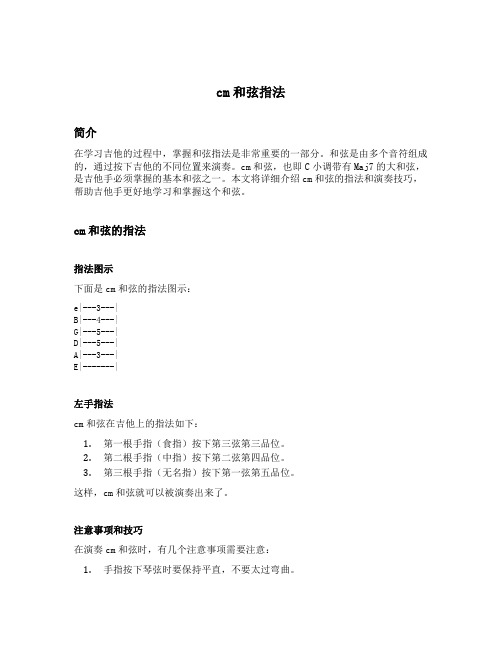
cm和弦指法简介在学习吉他的过程中,掌握和弦指法是非常重要的一部分。
和弦是由多个音符组成的,通过按下吉他的不同位置来演奏。
cm和弦,也即C小调带有Maj7的大和弦,是吉他手必须掌握的基本和弦之一。
本文将详细介绍cm和弦的指法和演奏技巧,帮助吉他手更好地学习和掌握这个和弦。
cm和弦的指法指法图示下面是cm和弦的指法图示:e|---3---|B|---4---|G|---5---|D|---5---|A|---3---|E|-------|左手指法cm和弦在吉他上的指法如下:1.第一根手指(食指)按下第三弦第三品位。
2.第二根手指(中指)按下第二弦第四品位。
3.第三根手指(无名指)按下第一弦第五品位。
这样,cm和弦就可以被演奏出来了。
注意事项和技巧在演奏cm和弦时,有几个注意事项需要注意:1.手指按下琴弦时要保持平直,不要太过弯曲。
2.手指应当垂直放在品位上,而不是侧向。
3.各个手指应该用力均匀,确保每个音符都清晰响亮。
4.指尖要用力按住吉他的品位,避免音符模糊不清。
正确的手指位置和正确的按弦方式是演奏cm和弦的关键。
初学者可能会感到手指发麻或不舒服,但随着练习的深入,手指会逐渐适应这种姿势。
cm和弦的替代指法除了上述的指法,还有一种常用的cm和弦替代指法。
下面是替代指法的图示:e|---3---|B|---3---|G|---4---|D|---5---|A|-------|E|-------|这种替代指法在某些情况下可能更容易演奏,特别是对于那些手指力量较弱或手小的吉他手来说。
但是,需要注意的是,这种替代指法并不是所有情况下都适用,应根据具体的音乐曲目和演奏环境来选择合适的指法。
cm和弦的常见变化cmaj7和弦cm和弦的一个常见变化是将其转变为cmaj7和弦。
下面是cmaj7和弦的指法图示:e|---3---|B|---4---|G|---4---|D|---5---|A|---3---|E|-------|在cmaj7和弦中,第三根手指(无名指)不需要按下第一弦,因此手指的姿势会稍微放松一些。

excel表格高度单位设置厘米的方法Excel中的表格高度单位具体该如何设置成厘米呢?下面是店铺带来的关于excel表格高度单位设置厘米的方法,希望阅读过后对你有所启发!excel表格高度单位设置厘米的方法:高度单位设置厘米步骤1:行高的单位“磅”,本来是印刷行业使用的长度单位,1英寸≈72磅,但在windows系统中,微软把它确定为1英寸=72磅,这样,它与英寸、厘米的换算关系就是:72磅=1英寸=2.54厘米。
高度单位设置厘米步骤2:“标准字符宽度”是Excel默认字符的字体和字号的宽度,是为了方便屏幕输出的计量单位,当要确定屏幕显示尺寸时,用能够“显示多少个标准字符”来描述,是直观易达的。
但是,在Excel中,它并不是一个可以与长度计量单位直接换算的计量单位。
这是因为:第一,如果默认字体和字号发生变化时,“标准字符宽度”也随之发生变化,它不是固定的长度单位;第二,在Excel表格中,用能容纳的“标准字符宽度”的数量来表示表格的宽度,而实际的表格宽度不仅包括这些“标准字符”的宽度,而且还附加一个相对固定的宽度值,以便使放在表格中的文字能与表格框线保持一个“清晰距离”。
高度单位设置厘米步骤3:也就是说,表格的列宽值w,反映的是w个标准字符的“占用宽度”,用等式表示,就是:“w个标准字符的占用宽度”=“w个标准字符本身的宽度”+“附加宽度”高度单位设置厘米步骤4:“像素”,是一个与显示精度有关的概念,可以理解为单位长度(一般为1英寸)上所显示的点数。
点数越多,即像素值越高,则显示的精度越高。
通常,当电脑屏幕上用小字体显示文字时,对应的像素值为96dpi,即96像素/英寸,或者说:96像素=1英寸;而当屏幕上使用大字体显示文字时,对应的像素值一般是120dpi,这时,就是120像素=1英寸。
高度单位设置厘米步骤5:由此可见,Excel中行高是可以换算的,列宽就不好换算了。
那么,我们怎么在Excel里使用厘米为单位来设置行高和列宽呢?其实换一个视图就可以喽!下面是具体的方法:高度单位设置厘米步骤6:在视图标签下,切换到【页面布局】视图,并显示标尺。

CM设置图文教程
这几天总算闲下来了,在各种sense和CM等众多系统中来回刷,各自的优缺点我就不说了,只是觉得CM的rom用起来更加的顺手,而且流畅度和各项评测得分更是远远高于各种sense系统,而且更重要的原因是因为CyanogenMod设置为我们提供了很多人性化,个性化的选择空间!设置上比较麻烦,可能很多朋友还不能马上理解一些设置的含义和用途,不过一旦设置好可以说一劳永逸了!另外我发布的那个rom也是建立在cm的基础上,所以这个也算是那个对那个rom的一个解释贴吧。
毕竟一些高级设置从字面的意思也很难理解。
【正题】
下面我将会写下我对CM设置的一些心得,并结合截图给各位机油说明一下,当然一些直观的设置我会略过
上图为CM设置菜单,不解释。
上图为CM设置菜单,不解释。
【一:应用程序设置】
包含两个子选项,①允许移动应用程序②安装位置
大家都知道2.2系统原生支持App2SD,很多朋友还不知怎么开启,CM为我们提供了很便捷的设置
需要App2SD的童鞋在①选项上打钩然后在②选项的下拉菜单里选择你要把程序安装的地方
注意事项:
电话和短信选项是让你选择是否在解锁界面添加拨号和短信的快捷方式,勾选之后解锁界面会出现四个滑块
个人觉得这个比较影响美观,如果你不是一个对短信和电话敏感的人就不要使用了。
2010-12-28 22:33:25 上传下载附件(16.07 KB)
2010-12-28 22:42:29 上传下载附件(15.33 KB)
注:此选项只在默认解锁界面才能生效,如果用户使用密码或者图案解锁的话,这个选项没有用的。
具体看图:
【三:性能设置】
能让效率提高好几倍
②启用贴图差值抖动:用于增强图像质量,有几个机油反映CM的Rom颜色过渡不够饱满,勾选此选项就可以了。
个人感觉改变不是很明显啊
③锁定桌面内存管理器空间:意思就是说将自带的ADW常驻内存。
会增加内存的使用负荷,好处是当我们运行大程序之后退出桌面不会重载!
④锁定消息程序的内存空间:原理同上,勾选之后短信程序常驻内存,应该是多用了2M左右内存(粗略测试),正常使用手机内存在40M左右
的朋友可以不管此选项。
⑤虚拟机内存:Android的每个软件运行,系统就会为此软件分配一个内存虚拟机,此虚拟机的大小决定了你能开多大的软件,有些耗内存大的
软件或游戏不能运行的问题大概就在这里了。
CM默认为16M。
在性能设置里面还有一个“使用compcache”的选项,这个选项的效果类似于swap,但是原理是将数据压缩,来扩展出RAM的空间,而swap用的是TF卡的空间来扩展swap的空间。
觉得没有必要的话就吧这个选项设为禁用吧,原因是它在压缩数据时比较费cpu资源,相应的会比较费电。
个人觉得开了jit的加速效果比这个能好些,而且小八的RAM空间还算比较充足的。